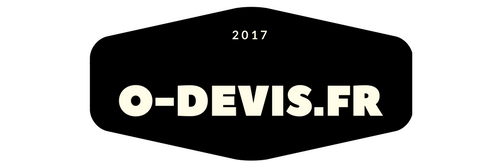L’informatique recèle d’astuces qui ne manquent pas parfois de nous surprendre. Il est ainsi possible d’installer un système d’exploitation, à l’image de Linux, afin de donner une nouvelle vie à votre ordinateur ! Il est pour cela nécessaire, comme l’explique Ralph Kattan, spécialiste informatique à Genève en Suisse, de respecter certaines étapes que nous vous expliquons pas à pas dans cet article.
1. Connaître son ordinateur
Avant toute chose, il est nécessaire de faire le point sur votre ordinateur et de déterminer ses caractéristiques. Le type de processeur va en effet déterminer le système d’exploitation à installer (32 ou 64 bits). Vous pouvez trouver l’information en faisant un clic droit sur le menu « Windows – Système » ou en vous rendant pour MacOS dans le menu Pomme puis « A propos de ce Mac ».
2. Choisir la bonne version de Linux
Il faut savoir qu’il existe un très vaste panel de versions de Linux avec différents logiciels, environnements graphiques et bases de développement. Si vous ne savez pas vers quelle version vous tourner, il est alors conseillé d’opter pour un système d’exploitation léger.
Il faut ensuite télécharger la version et transférer le fichier ISO sur une clé, de préférence de 2 ou 4 Go, grâce à un logiciel spécifique (comme par exemple Etcher pour MacOS ou Rufus pour Windows).
3. La création de la clé USB
Cette étape varie selon si vous êtes sous Windows ou MacOS.
La création de la clé USB sous Windows
Une fois votre logiciel (Rufus) ouvert, vous allez pouvoir insérer votre clé USB. Après l’avoir sélectionnée dans la liste Device, vous allez vous rendre dans le Boot Selection et choisir Disk or ISO puis cliquer sur Select pour sélectionner le fichier ISO de Elementary. Vous allez ensuite cliquer sur Start puis redémarrer votre ordinateur à partir du système installé sur la clé USB. Pour cela, vous devez accéder au bios (F2 ou F8) afin d’afficher l’ordre de démarrage et ainsi sélectionner la clé USB.
La création de la clé USB sous MacOs
Vous ouvrez votre logiciel (Etcher) puis insérez la clé USB. Vous allez commencer par cliquer sur Flash from file puis sélectionner le fichier ISO téléchargé d’ Elementary OS. Il faut ensuite cliquer sur Select target afin de choisir la clé USB et lancer le process en cliquant sur Flash. Vous allez voir apparaître un message d’erreur qui indique que la clé n’est pas lisible, ce qui est à cette étape tout à fait normal. Vous devez redémarrer votre Mac, étape au cours de laquelle vous allez appuyer et maintenir la touche ALT (ou « option ») afin de voir les diverses options de boot. Vous choisissez alors votre clé USB et l’installation va commencer.
Vous n’avez alors plus qu’à choisir votre clavier, configurer votre connexion Internet, autoriser le téléchargement de mises à jour, créer votre compte et le tour est joué !